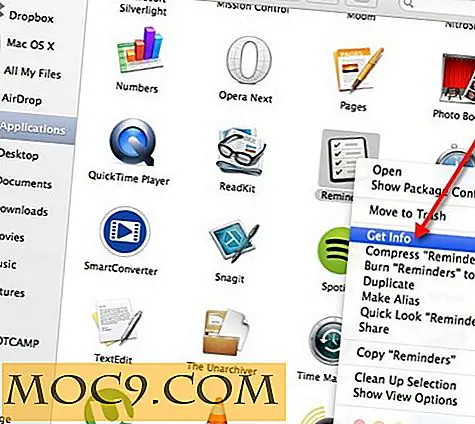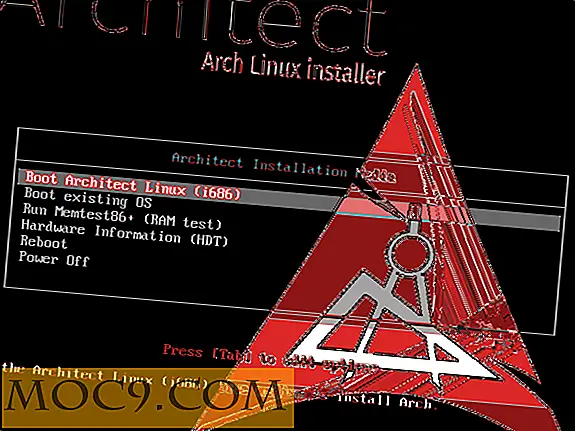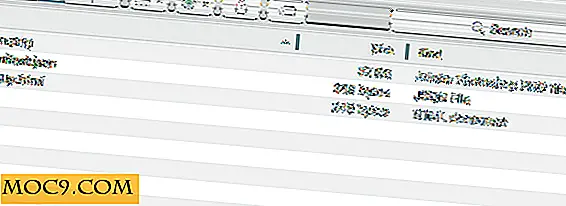Het CPU- en geheugengebruik in Ubuntu eenvoudig volgen met Indicator-Sysmonitor
Hoewel er veel systeembewakingsapplicaties beschikbaar zijn voor Ubuntu, geven de meeste van hen informatie weer in hun eigen venster - of het nu een opdrachtregelshell of GUI is. Als u echter een handvol systeemparameters in eenvoudige tekst wilt controleren en geen tijd wilt verspillen met het wisselen van venster, is het verkrijgen van de informatie op het paneel een ideale oplossing.
In dit artikel bespreken we een dergelijke toepassing - indicator-sysmonitor, die precies dat voor u doet. We zullen ook bespreken hoe u deze applicatie kunt gebruiken om aangepaste uitvoer weer te geven.
Opmerking: alle voorbeelden die in dit artikel zijn besproken, zijn getest op Ubuntu 14.04 en de gebruikte applicatieversie is 0.6.2 stabiel.
Indicator-Sysmonitor
De Indicator-Sysmonitor-toepassing geeft verschillende systeemgerelateerde informatie weer op het paneel. Deze informatie omvat het gebruik van schijfruimte op het systeem, netwerkactiviteit, geheugengebruik, CPU-gebruik en gebruik van swapspace. Bovendien kunt u met de toepassing uw eigen scripts en opdrachten uitvoeren en hun uitvoer op het paneel laten weergeven.
Download en installeer
Voer de volgende opdrachten uit om de toepassing op uw Ubuntu-box te downloaden en te installeren:
sudo add-apt-repository ppa: fossfreedom / indicator-sysmonitor sudo apt-get update sudo apt-get install indicator-sysmonitor
Je kunt ook direct het .deb-bestand pakken.
Nadat de toepassing is geïnstalleerd, kunt u deze uitvoeren door "Indicator systeemmonitor" vanuit Dash te starten.
Kenmerken
Zodra u de toepassing start, ziet u dat de CPU- en geheugengerelateerde informatie op het paneel wordt weergegeven (zie afbeelding hieronder).

Dit is de informatie die de app standaard weergeeft. Om te leren en te begrijpen welke andere informatie kan worden weergegeven, klikt u op het paneel waar de informatie wordt weergegeven en klikt u vervolgens op Voorkeuren.

Dit zal het volgende venster openen:

Klik op het tabblad Geavanceerd en u ziet alle beschikbare opties:

Het is niet moeilijk om te begrijpen dat de tekst in het vak "Output aanpassen" verantwoordelijk is voor de CPU- en geheugeninformatie die standaard op het paneel wordt weergegeven, en de sectie "Sensors" bevat de volledige lijst van parameters voor systeemcontrole die u kan gebruiken.
Stel dat ik netwerkgerelateerde informatie over het paneel wil weergeven. Dus om dit te doen, voeg ik het tekstnetwerk: {net} toe aan het vak "Customize output":

Als alternatief kunt u ook op de knop Toevoegen rechtsonderaan klikken nadat u "net" hebt geselecteerd in het vak "Sensors". Als u klaar bent, klikt u op de knop Test om het effect te zien (en op Opslaan om de nieuwe instelling op te slaan). De uitvoer zou ongeveer zo moeten zijn:

U kunt dus zien dat de uitvoer van de toepassing nu netwerkgerelateerde informatie bevat. Op dezelfde manier kunt u verschillende beschikbare parameters toevoegen om informatie over hen weer te geven en te bewaken.
Voeg aangepaste uitvoer toe
Met de indicator-Sysmonitor-toepassing kunt u ook uitvoer van aangepaste opdrachten en scripts weergeven, wat betekent dat als u de uitvoer van een van uw scripts of een opdracht wilt controleren, u dat kunt doen met deze toepassing. Hier is een eenvoudig voorbeeld:
Stel dat u de gebruikersnaam wilt afdrukken die is gekoppeld aan de huidige effectieve gebruikers-ID op het paneel. U kunt dat doen door het whoami commando toe te voegen aan de applicatie. Klik hiervoor op de knop Nieuw op het tabblad Geavanceerd van het venster Voorkeuren en voer in het venster dat verschijnt een opdracht-ID in, evenals de beschrijving en het commando zelf in de drie velden.

Klik vervolgens op OK.
Nu is het zojuist toegevoegde commando beschikbaar in de lijst met sensoren.

Selecteer die specifieke opdracht en klik op de knop Toevoegen.

Klik op de knop Test en je ziet de uitvoer als volgt (de gebruikersnaam zal in jouw geval natuurlijk anders zijn - in mijn geval is het "himanshu").

Op dezelfde manier kunt u ook de uitvoer van uw scripts weergeven. Een goed voorbeeld hiervan kan hier bekeken worden.
Conclusie
Indicator-Sysmonitor is een eenvoudige applicatie die niet alleen gemakkelijk te begrijpen is maar ook uitbreidbaar is. Houd er echter rekening mee dat u het niet kunt gebruiken om pictogrammen weer te geven of de lettertypestijl en -kleur van de uitvoertekst aan te passen. Al met al is het de moeite waard om het eens te proberen.